
装机助理(一键重装系统软件)
版本:v3.4.21.7 最新版大小:15.79M
类别: 系统其它 系统:WinAll
立即下载
版本:v3.4.21.7 最新版大小:15.79M
类别: 系统其它 系统:WinAll
立即下载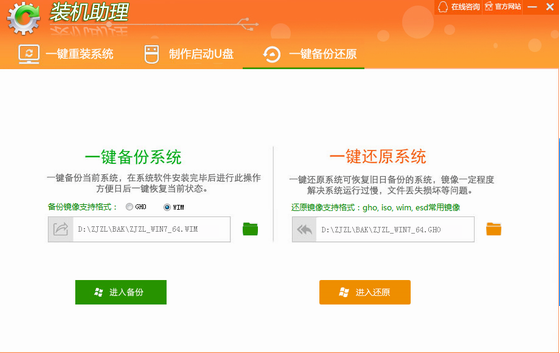
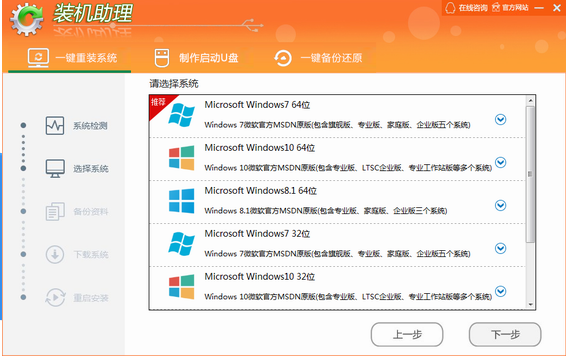
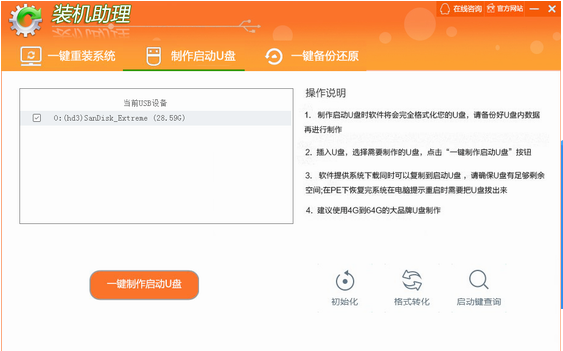
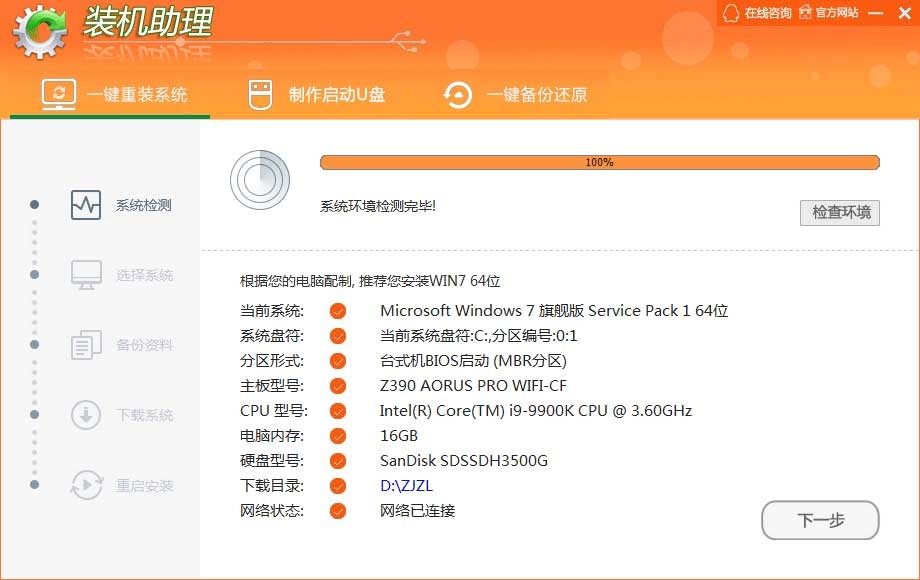
装机助理是一款非常便捷的电脑系统装机助手,能够帮助用户跨界的管理自己的电脑系统,不管是重装还是下载新系统这里全部都能够找到,不管是电脑大神还是电脑小白,软件都能够帮助用户安装好自己想要的系统,没有太复杂的操作,一键下载,安装重装都能够快速完成,方便快捷。
即使您对电脑硬件的知识一无所知,也能够轻松配置电脑。更不用担心配置出来的电脑设备不兼容的情况,因为本软件将智能匹配兼容的设备供您选择,完美支持各种操作系统,非常方便。
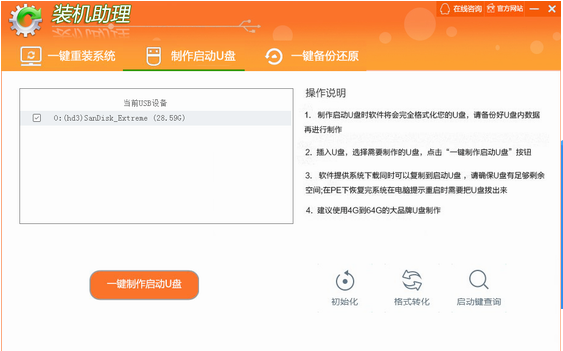
全新扁平化 UI 设计,界面更清新,操作更简单。
支持安装Windows XP、Windows 7 及最新的 Windows 10。
采用迅雷下载引擎,让下载更快,更稳定。
智能检测系统,提供最优下载速度。
操作简单,功能专一,极速安装。
完美支持 UEFI +GPT模式和传统 BIOS 主板。
集成多种版本:装机版、纯净版、MSDN版,让你有多种不同的选择!
软件绿色安全,百分百安全,无任何病毒。
【一键操作】
操作简单,无需任何技术即可完成整个系统重装,只需鼠标单击“下一步”即可完成系统重装。
【系统纯净】
智能检测当前电脑配置信息,自动分析适合电脑配置的最佳重装系统版本,不强制安装,保证系统可运行。
【人性化设计】
支持系统备份还原。并在重装过程中提供电脑联系人与文件资料的备份操作,确保重要资料的完整、不丢失。
【多元化系统版本选择】
内置XP、Win7(32位/64位)、Win8.1(32位/64位)、Win10(32位/64位)供用户选择安装,提高了重装系统的可选择性和灵活性。
【智能化一键检测机制】
新加入智能化/硬件检测机制,可谓是一款全智能安装系统的管家。
第一:安装前准备工作
1、首先,转移硬盘所有的重要文件(安装前务必备份所有数据);
2、然后,在准备8G容量U盘一个:u盘启动盘制作工具(PE特点:A、绝无捆绑任何软件的启动盘。B、支持PE自动修复UEFI+GPT引导。C、支持LEGACY/UEFI双引导。D、一键装机自动注入usb3.0和NVME驱动);
3、Windows7镜像下载:联想Windows7新机型镜像下载(新机型集成USB3.0驱动,解决安装过程无法识别USB设备的问题)(注:如NVME固态硬盘安装Windows7时出现0x0000007b蓝屏,请参考NVME固态硬盘安装Windows7系统步骤)。
第二:系统BIOS设置步骤(安装Windows7系统重要一步,否则安装完后就会进不了系统)
1、首先,开机一直按F2或(FN+F2)进入BIOS,在按→方向键切换到Security,在选择Secure Boot回车设置成Disabled;
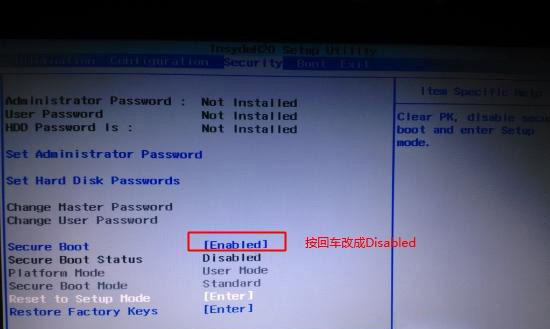
2、然后,在转到Exit,把OS Optimized Defaults设置为Disabled或Other OS;
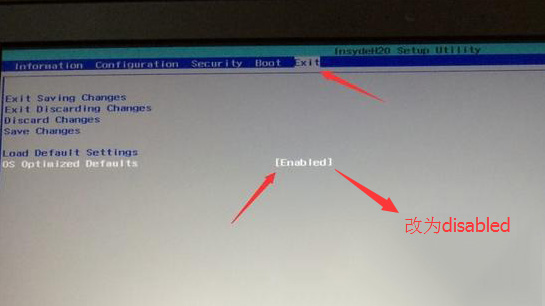
3、在选择Load Default Settings回车加载设置,加载默认设置之后,部分机型需要先按F10保存重启再按F2进入BIOS继续下面的设置;
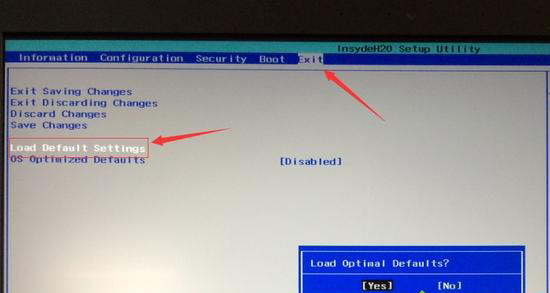
4、切换到Boot,把Boot Mode从UEFI改成Legacy Support;
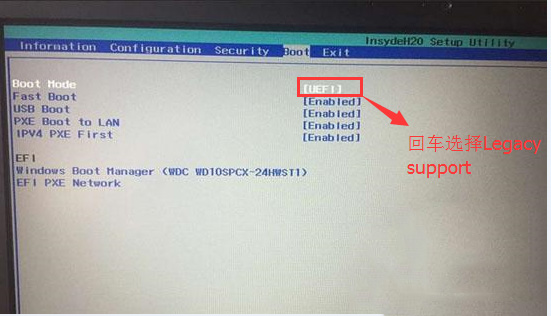
5、再把Boot Priority设置成Legacy First,按F10弹出窗口选择yes回车;
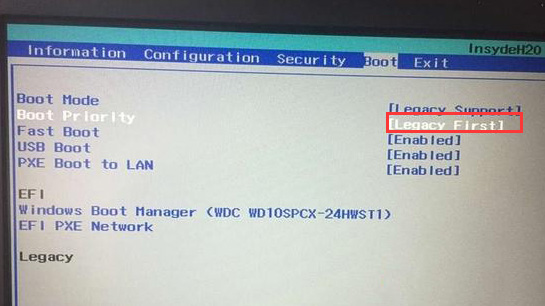
6、插入制作好的U盘启动盘,重启按F12或FN+F12调出启动管理对话框,在选择USB HDD识别到U盘启动进入PE,最后再按回车即可。
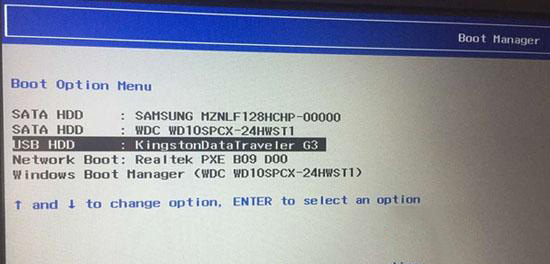
查看全部